Создайте дочернюю тему в WordPress с помощью конфигуратора дочерних тем
Опубликовано: 2022-11-07Дочерняя тема — это тема WordPress, которая наследует свою функциональность от родительской темы. Дочерние темы часто используются, когда вы хотите внести изменения в существующую тему, не теряя возможности обновлять родительскую тему. Самый простой способ создать дочернюю тему — использовать плагин вроде Child Theme Configurator. Этот плагин позволит вам легко создать дочернюю тему и вносить в нее изменения без необходимости редактирования какого-либо кода. После того, как вы установили и активировали плагин, вам нужно будет выбрать родительскую тему, чтобы использовать ее в качестве отправной точки для дочерней темы. Затем вы можете начать вносить изменения в дочернюю тему, например добавлять собственный CSS или изменять файлы шаблонов. Когда вы закончите вносить изменения, вы можете просто активировать дочернюю тему, и ваши изменения появятся на вашем сайте.
В этой статье будут рассмотрены шаги, в которых вы должны использовать плагин Child Theme Configurator. В этом случае плагин создаст имя каталога дочерней темы, добавив его к имени родительской темы. Мы считаем, что бесплатных расширений достаточно для начинающих, но есть и платные расширения. С помощью плагина «Конфигуратор дочерних тем» вы можете быстро и легко создать новую дочернюю тему для своего веб-сайта. Плагин позволяет сохранить таблицу стилей дочерней темы двумя способами. Каталог вашей дочерней темы должен быть заполнен файлом style.css, который можно создать с помощью опции основной таблицы стилей. Если у вас есть фреймворк темы, такой как Genesis, вы можете игнорировать таблицы стилей родительской темы .
Вы можете изменить меню, виджет и другие настройки вашего ребенка по сравнению с вашим родителем. Когда вы выберете все необходимые настройки, вы сможете создать новую дочернюю тему. Вы можете просмотреть все изменяемые шаблоны, щелкнув вкладку «Файлы». Вы можете определить стиль из родительской темы через две вкладки: Запрос/Селектор и Свойство/Значение. В ручной дочерней теме основной проблемой является поиск свойства CSS и селектора. Эта проблема легко решается с помощью плагина Child Theme Configurator. Импортировать любые веб-шрифты, например шрифты Google, с помощью запроса @import так же просто, как перетащить их на вкладку «Веб-шрифты».
На вкладке «Родительская/дочерняя» вы можете удалить, дублировать или проанализировать дочернюю тему. Вы сможете увидеть эти параметры только в том случае, если у вас есть действующая дочерняя тема в имени вашего ребенка, использующего этот плагин. В панели администратора WordPress вы можете найти только что созданную дочернюю тему в разделе «Внешний вид».
Как использовать дочернюю тему в WordPress?
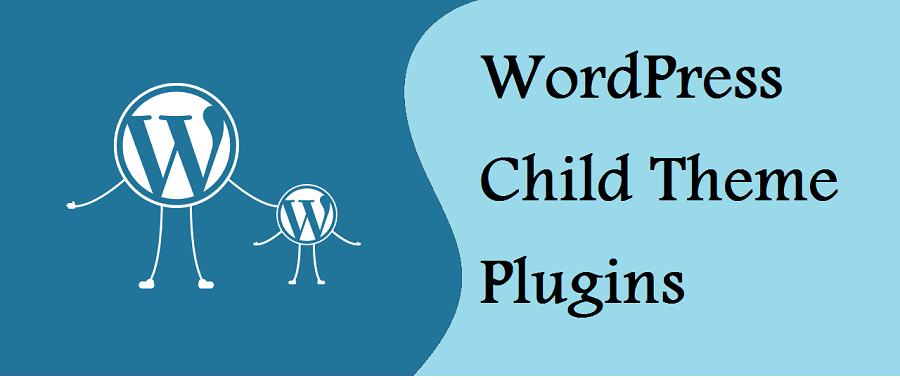
Если вы хотите использовать дочернюю тему в WordPress, сначала вам нужно установить дочернюю тему. Затем вы можете активировать его, перейдя на страницу «Внешний вид»> «Темы» в панели администратора WordPress.
Поскольку дочерние темы WordPress можно настраивать с помощью мощных функций родительских тем или фреймворков, они идеально подходят для создания настраиваемых параметров. Темы можно копировать из другой темы и изменять без изменения кода их родительских тем, поскольку все функции и внешний вид копируются из родительских тем. Что такое дочерняя тема WordPress и почему я должен считать ее темой по умолчанию? Если ваша дочерняя тема представляет собой zip-файл, вы должны сначала нажать кнопку «Загрузить тему». Установка родительской темы будет зависеть от темы, доступной в каталоге тем WordPress.org. Это уведомит вас о том, что вы должны вручную установить родительскую тему, если вы не хотите, чтобы скрипт устанавливался автоматически. После того, как у вас установлены родительская и дочерняя темы, вы можете активировать дочернюю тему. Для использования дочерней темы активировать родительскую тему не требуется. Наше руководство о том, какие файлы редактировать в теме WordPress, также можно найти здесь.
Когда вы используете дочернюю тему, WordPress обрабатывает все административные детали за вас, включая создание структуры постоянных ссылок, загрузку соответствующего уведомления об авторских правах и создание необходимых файлов и папок. Это фантастический вариант для любого владельца веб-сайта, который хочет изменить внешний вид своего веб-сайта без повторного написания кода. Чтобы изменить внешний вид вашего веб-сайта, необходимо выполнить следующие шаги: вы должны загрузить и установить родительскую тему и активировать ее, а затем дочернюю тему. В репозитории тем WordPress есть множество бесплатных и премиальных дочерних тем на выбор. Если вы не найдете то, что ищете, инструмент для создания темы WordPress поможет вам создать свою собственную. Использование дочерней темы позволяет настроить ваш сайт WordPress без необходимости переписывать какой-либо код. Тема WordPress GitHub является домом для разнообразных бесплатных и премиальных дочерних тем. Если вы не можете найти то, что ищете, вы всегда можете создать свой собственный с помощью инструмента создания темы WordPress.
Зачем использовать дочернюю тему?
Используя два текста, дочерняя тема позволяет ускорить разработку веб-сайта WordPress, а также настроить его. Если вы используете родительскую тему, вы всегда можете удалить любые изменения, внесенные в файлы темы. Если вам требуются специальные функции или вы хотите переопределить шаблоны темы, вам следует использовать дочернюю тему.
Могу ли я удалить конфигуратор дочерней темы?
Да, после создания дочерней темы вы можете удалить плагин редактора тем.
Можете ли вы удалить темы?
Чтобы начать, вы должны сначала перейти к внешнему виду. На странице Темы вы можете удалить тему. Детали темы теперь будут видны во всплывающем окне, когда WordPress активен. Чтобы удалить элементы с вашего компьютера, нажмите кнопку Удалить в правом нижнем углу всплывающего окна. Затем вас попросят подтвердить, что вы хотите удалить тему.
Что такое плагин дочерней темы?
Проще говоря, плагин Child Theme Configurator — это быстрый и простой способ проанализировать любую тему на наличие распространенных проблем, создать дочернюю тему и настроить ее за пределами возможностей настройщика. С помощью этого инструмента вы можете комбинировать различные дочерние темы из существующих родительских макетов.
Как добавить коды в дочернюю тему?
Вы можете добавить коды в дочернюю тему несколькими способами. Один из способов — создать новый файл в каталоге дочерней темы и добавить туда свой код. Другой способ — добавить код непосредственно в существующий файл дочерней темы, например, в файл functions.php.
Если вы хотите добавить в тему свой собственный код, вам следует использовать дочернюю тему. Дочерние темы WordPress — это безопасный и удобный способ внесения изменений без необходимости изменять файлы родительской темы. Zakra Child Theme имеет zip-файл, который вы можете скачать напрямую. Создайте в папке zakra-child файл с именем style.css, который будет содержать информацию, показанную ниже. Это необходимо для сохранения файла после его добавления. Также необходимо убедиться, что в дочерних темах установлена Родительская тема. Добавить код в файлы шаблонов так же просто, как настроить файлы шаблонов. Если вы хотите внести изменения или добавить код в файл header.php, вы должны сначала скопировать файл header.php родительской темы родительской темы, а затем вставить его в дочернюю тему.
Как добавить фрагмент кода в тему WordPress
Фрагмент кода для темы WordPress может быть сложно добавить, но не в том случае, если вы используете редактор кода, такой как WPMU DEV на WordPress.com. После того, как вы загрузили и установили WPMU DEV, вы можете получить доступ к папке тем в своем FTP-клиенте, где вы найдете тему. Щелкнув правой кнопкой мыши на файле темы и выбрав «Открыть в DEV», вы можете перейти к WPMU.
Теперь вы можете добавлять фрагменты кода в файл темы WPMU DEV после его редактирования. Перед добавлением фрагмента кода необходимо сначала открыть файл WPMU DEV. Чтобы добавить фрагменты кода, просто нажмите кнопку «Добавить фрагмент кода». Добавлено окно «Добавить фрагмент кода». Фрагмент можно добавить в это окно, и вы можете сохранить их после добавления кода.
В чем разница между темой и дочерней темой в WordPress?

По сути, дочерние темы — это тип темы, который идентичен родительской теме, которая представляет собой тип темы, который включает в себя функциональность и стиль. Дочерняя тема — это хороший способ обновить существующую тему.
Это копия родительской темы, но без всех необходимых файлов для ее отображения. В зависимости от ваших потребностей и интересов вы можете изменить файлы style.html, function.php или functions.html дочерней темы. Это позволяет разработчикам и дизайнерам настраивать тему и сохранять исходный шаблон. Дочерняя тема создается для внесения незначительных изменений в родительскую тему при сохранении исходного шаблона родительской темы. Наличие дочерней темы экономит ваше время и позволяет быстро изучать новые вещи, потому что в ней не хватает большого количества файлов, а содержится только два. Кроме того, это упрощает отладку, поскольку вам не нужно искать информацию. Существует два типа тем для работы: родительские темы и дочерние темы, которые определяются родительской темой. В дочерней теме есть два файла, style.html и function.html, а не весь список файлов. Несмотря на то, что разработчик удалил ваши родительские темы, вы все равно можете использовать тему с открытым исходным кодом, если не используете ни одну из них.
Дочерние темы: как включить файлы родительской темы
Крайне важно, чтобы файлы родительской темы находились в том же каталоге, что и дочерняя тема, независимо от того, является ли она темой для дочерней или дочерней темой для родителя. Если этого не произойдет, дочерняя тема не будет активирована.

Плагин конфигуратора дочерних тем
Конфигуратор дочерних тем — это плагин WordPress, который позволяет вам легко создавать, редактировать и управлять дочерними темами для вашего сайта WordPress. С помощью этого плагина вы можете легко настроить код CSS, HTML и PHP вашей дочерней темы, не редактируя код родительской темы. Этот плагин также позволяет просматривать изменения вашей дочерней темы перед их публикацией.
Лучший способ изменить тему WordPress — использовать опцию дочерних тем . Вы можете изменить пользовательские стили CSS в дочерней теме, чтобы сохранить исходную тему, а также ее можно будет обновить в будущем. В этом руководстве мы покажем вам, как создать эти шаблоны всего за несколько простых шагов с помощью плагина Child Theme Configurator.
Как установить дочернюю тему WordPress в многосайтовой сети
Если вы используете многосайтовую сеть WordPress, вам следует установить дочернюю тему для каждого сайта. Существует два варианта копирования папки дочерней темы на сайт: FTP или создание zip-файла, который можно загрузить, нажав «Внешний вид».
Учебное пособие по конфигуратору дочерней темы
Учебное пособие по конфигуратору дочерней темы — отличный способ узнать, как настроить дочернюю тему для вашего сайта WordPress. Следуя руководству, вы можете убедиться, что ваша дочерняя тема правильно настроена и настроена для работы с вашим конкретным сайтом WordPress. Кроме того, руководство может помочь вам понять различные аспекты конфигуратора дочерних тем и узнать, как использовать его в полной мере.
Эта дочерняя тема не загружает таблицу стилей конфигуратора
Эта дочерняя тема не загружает таблицу стилей конфигуратора. Это может быть связано с тем, что таблица стилей конфигуратора не включена в дочернюю тему или потому, что дочерняя тема неправильно загружает таблицу стилей конфигуратора. Попробуйте проверить документацию по дочерней теме или обратитесь за помощью к автору дочерней темы.
Как только визуализированная тема обнаружена, Анализатор настраивает вашу дочернюю тему. Конфигуратор дочерних тем позволяет вам выбирать из установленных тем (даже из существующих). Результаты ваших тем теперь должны быть сохранены в вашем каталоге тем. Ваш веб-сайт WordPress автоматически примет пользовательские стили, когда вы активируете дочернюю тему, поэтому сделайте это прямо сейчас. В IntelliWidget можно комбинировать разнообразный набор подключаемых модулей для создания функционального и гибкого менеджера виджетов. Используя конфигуратор дочерних тем, вы можете искать стили на основе селекторов CSS, а также свойств. Вы можете редактировать определенные селекторы CSS, щелкнув вкладку запроса/селектора.
Внутренний поток программы Hook Highlighter предоставляет администраторам четкое представление о потоке программы WordPress. Щелкните или удерживайте мышь, чтобы выбрать из списка. Свойство/значение позволяет найти определенные значения для свойства, а затем отредактировать это значение для определенных селекторов CSS на вкладке «Свойство/значение». Введя правила @import в текстовую область на вкладке «Веб-шрифты», вы можете добавить дополнительные таблицы стилей и веб-шрифты. Выберите шаблон, который хотите скопировать, и он будет добавлен в каталог дочерней темы. Редактор тем можно использовать для редактирования темы. Установив флажки, вы можете удалить изображения из дочерней темы.
Изображения в медиагалерее — лучший выбор. Здесь невозможно скопировать файл functions.php. Дочерняя тема отвечает за автоматический выбор изменений в родительской теме. Любые комментарии, которые кажутся произвольными, не допускаются. Дочерние темы должны быть включены в сеть для предварительного просмотра и активации сетевых сайтов. Есть некоторые коммерческие темы, которые неправильно загружают родительские шаблоны или автоматически загружают дочерние темы с таблицами стилей или файлами PHP. Ваша дочерняя тема обычно находится в папке с темами (см. [wordpress]/wp-content/themes/child-theme).
Если вы хотите предотвратить это в будущем, всегда проверяйте дочерние темы с помощью функции Live Preview (настройщика темы). Чтобы скопировать многие параметры в дочернюю тему, перейдите на вкладку «Родительская/дочерняя» и выберите «Копировать меню, виджеты и другие параметры родительской темы». Чтобы изменить стиль, начните вводить текст в текстовые поля. Он включает в себя стили, которые не привязаны ни к какому At-правилу, что делает его группой запросов. Вкладка «Файлы» позволяет копировать файлы шаблонов родительской темы . Если вы хотите добавить новые шаблоны или каталоги, вам необходимо загрузить их через FTP или SSH. Вы можете вносить глобальные изменения в конкретное значение, используя вкладку «Свойство/значение».
Перетаскивая необработанную текстовую область CSS с вкладки «Запрос/селектор», вы можете добавлять запросы и селекторы. Как создать кроссбраузерный градиент? Конфигуратор дочерней темы поддерживает только двухцветные градиентные переходы и не поддерживает промежуточные остановки. Как сделать тему адаптивной? В краткосрочной перспективе отзывчивая родительская тема — лучшее решение. Вы можете узнать больше о создании адаптивных тем, нажав здесь: Сделать тему адаптивной. Инструкции по установке можно найти в репозитории плагинов:
Выберите «Установленные плагины» в меню администратора WordPress. В списке найдите «Конфигуратор дочерних тем» и нажмите на него. Вы можете получить доступ к инструментам, щелкнув ссылку Инструменты. Пользователи многосайтовых веб-сайтов могут использовать темы Network Admin в качестве дочерней темы.
Как устранить ошибки дочерней темы в WordPress
Тема нередко хорошо работает без дочерних тем, но могут быть случаи, когда она вам потребуется. Детские темы особенно полезны для сайтов WordPress, которые хотят добавлять новые функции, не затрагивая родительскую тему. Если у вас возникли трудности с дочерней темой, скорее всего, вы не выполняете шаги, описанные в этой статье. устранить любую проблему; Вот несколько советов: Чтобы убедиться, что вы используете дочернюю тему, проверьте, включена ли она. Вернувшись на панель инструментов WordPress, вы можете получить доступ к разделу «Внешний вид». Это должна быть дочерняя тема, которая должна быть отделена от остальной темы. Вы можете начать свой веб-сайт обычным способом, нажав кнопку «Активировать» рядом с названием темы. Если файловая структура вашей дочерней темы неверна, вам следует перепроверить ее. Если ваша дочерняя тема не находится в том же каталоге, что и родительская тема, вам может потребоваться изменить приоритет функции my_theme_enqueue_styles, чтобы она запускалась после родительской темы. Вы можете сделать это, используя третий параметр add_action. Вы сможете использовать CSS должным образом после того, как поставите в очередь стили дочерней темы . Если тема вашего ребенка использует правильные ключевые слова, вам следует перепроверить ее. Тема может не работать должным образом, если у вас возникли проблемы с ней. Файл index.html дочерней темы содержит теги style>, которые можно использовать для определения этого. Если вы не видите их в своей учетной записи, ее нужно будет добавить вручную. Проверьте правильность файлов в дочерней теме. Если ваша дочерняя тема не работает должным образом, скорее всего, это связано с несоответствием файлов. Для этого откройте файл index.php дочерней темы и найдите теги head> и body>. Возможно, вам придется переустановить дочернюю тему, если у вас все еще возникают проблемы. Каталог тем WordPress можно использовать для загрузки и установки темы вашего ребенка.
Плагин дочерней темы WordPress
Плагин дочерней темы WordPress — отличный способ создать собственный сайт WordPress без необходимости редактировать код основной темы. Создавая дочернюю тему, вы можете вносить изменения в CSS, шаблоны и функции, не затрагивая основную тему. Это позволяет обновлять основную тему без потери настроек.
Дочерняя тема WordPress содержит все функции другой темы, называемой родительской. Дочерняя тема более гибкая в дизайне и позволяет вам принимать более удовлетворительные решения. Кроме того, даже после того, как вы обновите систему, они продолжат хранить все изменения в вашем дизайне и коде. В этом уроке я проведу вас по шагам создания дочерней темы с помощью плагина. Используя плагин Child Theme Configurator, вы можете создать новую дочернюю тему для своего сайта WordPress. После изменения WordPress вы можете сохранить дочернюю тему с помощью плагина. Вы также можете выбрать Pro-версию плагина, которая дает вам больше возможностей для управления вашим сайтом.
Если функция выполнена успешно, вы увидите, что ваша новая дочерняя тема отображается в верхней части страницы. Поскольку ваша новая дочерняя тема WordPress уже существует, вам не нужно об этом беспокоиться. Вы имеете право просматривать определенные файлы и манипулировать кодом по своему усмотрению. Разработчики этого плагина создали множество руководств, которые помогут вам ориентироваться в плагине.
Зачем использовать дочернюю тему?
Дочерние темы отличаются от тем WordPress тем, что они предназначены для детей. Тема WordPress служит основой вашего веб-сайта, позволяя посетителям просматривать то, что вы создали. Тема WordPress — это набор файлов, которые определяют внешний вид вашего сайта. Добавление дочерних тем в вашу тему WordPress — отличный способ добавить в нее контент. Рекомендуется изменять дочерние темы, сохраняя при этом их дизайн и код. Различие между дочерними темами и темами WordPress заключается в том, что темы WordPress являются основой вашего веб-сайта, а дочерние темы — это расширения, которые включены в существующую тему WordPress. Детские темы отличаются от тем WordPress, потому что темы WordPress являются основой вашего сайта.
